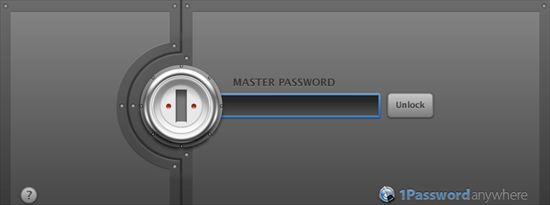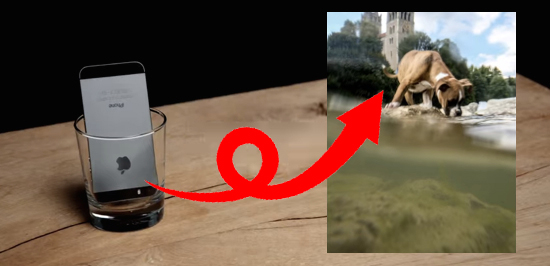こんにちは、みさちです。
ネット上の様々なサービスを利用するのに、必ずといっていいほど必要なパスワード。覚えるのが面倒だからといって、同じものを使い回していては、セキュリティ的にも心配ですよね。
そんな悩みを解消してくれるのが、パスワード管理の”神アプリ”として名高い『1Password』!しかしお値段ゆえに気軽に試せない方も多いのではないでしょうか。
一体どんな魅力があるのか?そもそもどうやって使うのか?今回はそんな『1Password』の基本的な使い方から便利な機能までをご紹介します!
パスワードの登録方法と基本的な使い方
『1Password』はその名の通り、パスワードを管理してくれるアプリ。しかしそれだけでなく、アプリ内からウェブページにアクセスして、安全・簡単にログインすることも出来るんです。
例えば、通販サイト「Amazon」を利用したい場合。まずはアプリを起動し、自分で設定したマスターパスワードを入力します。※マスターパスワードを忘れてしまうとアプリが使えないので、これだけは忘れないようにしましょう!
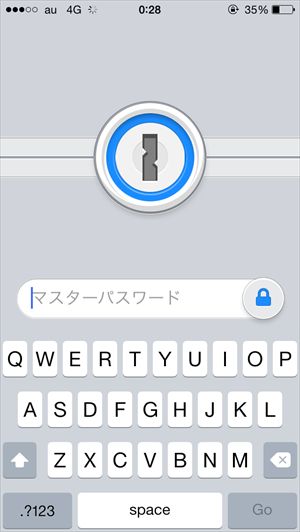
カテゴリーページの右上の+から、利用可能なカテゴリー一覧を表示し、ログインを選ぶと、情報を登録する画面に変わります。
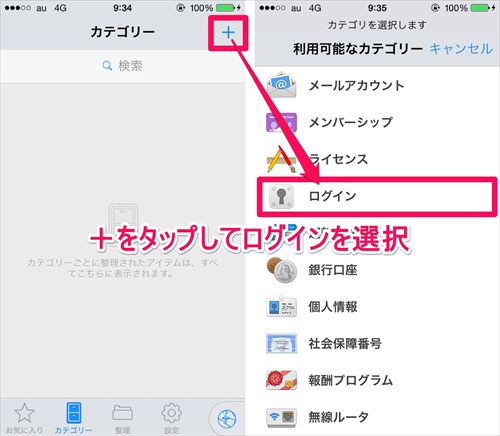
パスワードの項目にある鍵マークをタップすると、自動的にパスワードを作成してくれますよ!
長さや文字列などもカスタマイズ出来るので、より強固なパスワードが作れます。(すでに利用しているサイトでパスワードを持っている場合は、そのパスワードを入力しましょう)
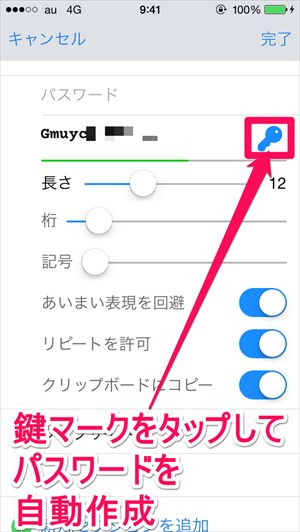
サイト名やユーザー名、ウェブサイトアドレスも入力し終わったら完了をタップ。これで登録完了です!
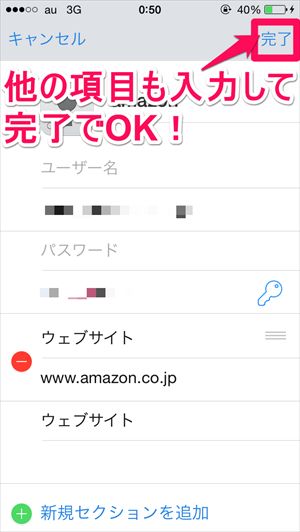
次に、アプリ内からウェブページにアクセスして、ログインしてみましょう。先ほど登録したウェブサイトアドレスの項目をタップすると、ウェブサイトへ移れます。
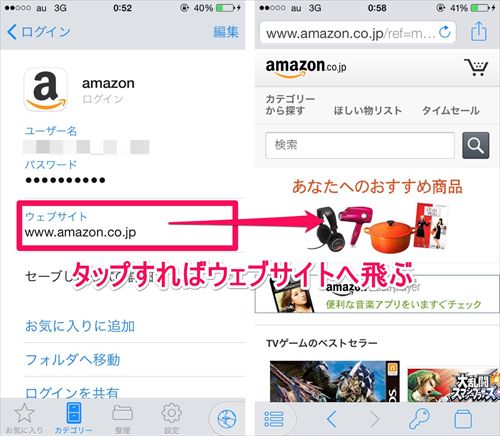
ログイン(サインイン)のページで鍵マークをタップして、「次を使ってログイン」の項目にある「Amazon」を選ぶと…
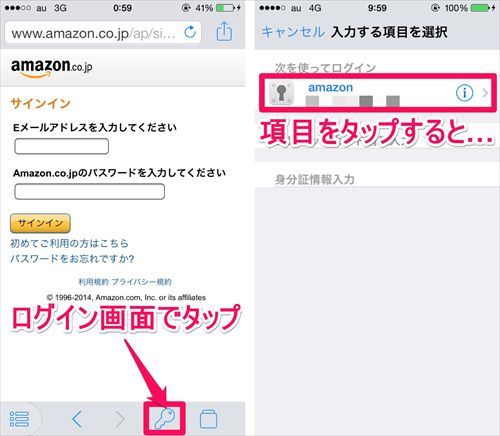
アドレスとパスワードが自動的に入力されます。あとはサインインをタップするだけでログイン完了!
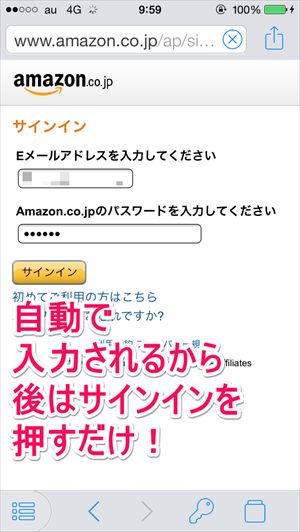
基本的な使い方はたったこれだけ。もちろん、他の色々なサイトのパスワードも保管出来ますし、メールなどのパスワードも管理出来ますよ!
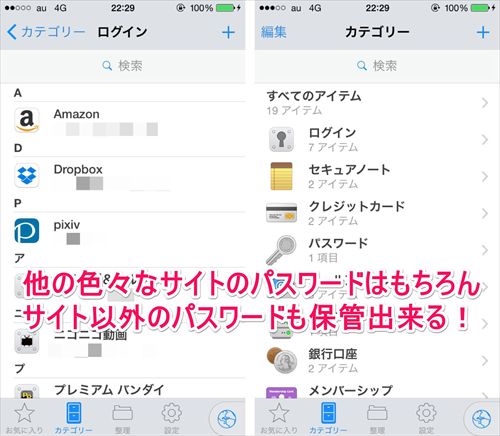
サイトごとにまったく違うパスワードを作っても、『1Password』を通してログインすれば、覚える必要はありませんし、ログインも簡単&スピーディー!
よく利用するものはお気に入りに登録したり、フォルダに整理しておけば、探す手間も省けます。
また『1Password』をアプリを終了する際にはロックをかけたり、『1Password』からコピーしたクリップボード上の情報を自動的に消すこともできるため、アプリ自体のセキュリティも万全!

iCloudとDropboxに同期出来る
ここまでは基本的な使い方についてご説明しましたが、『1Password』には、iCloudとDropboxに同期出来る機能も備わっているんです。
iPhoneで購入した『1Password』を同期させて、パソコンでも使用出来るのはかなり便利!
使い方は、まず設定にある「同期」から、「同期を開始」をタップし同期方法を選びます。今回はDropboxと同期させてみますので、「Dropbox」を選びます。
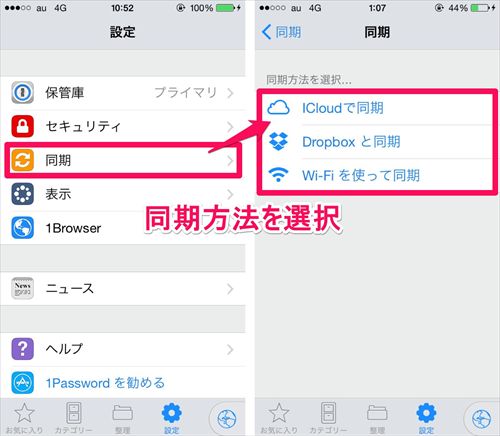
Dropboxで使用しているアカウントが表示されるので、その項目をタップ。これで同期完了です!
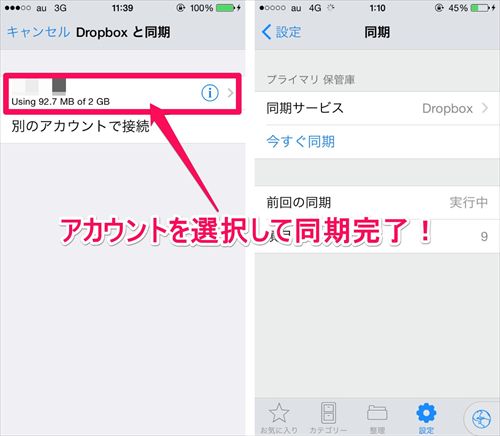
以上、『1Password』の基本的な使い方と便利な機能をご紹介しました。
多少値は張るものの、情報漏えいが心配な昨今、セキュリティ強化のためにも常備しておきたいアプリといえるのではないでしょうか。
パスワードが増えるほど、その便利さを実感することは間違いありません。パスワード管理が心配な方は、これを機にぜひ使ってみてくださいね!